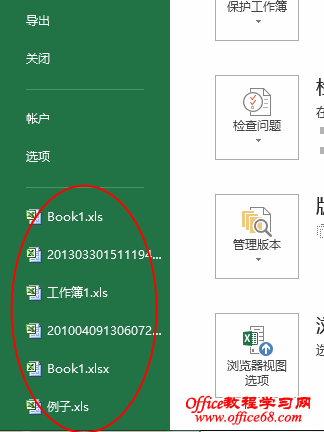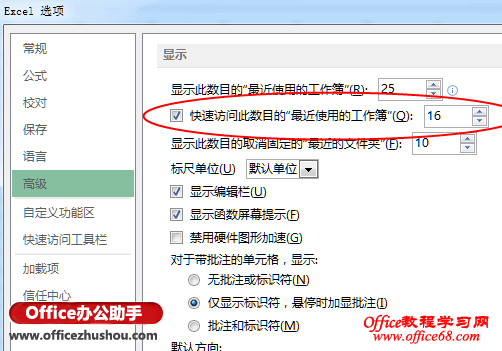|
在Excel 2013中打开某个工作簿后,单击“文件”选项卡“Backstage”视图会显示该工作簿的属性信息等,这时要打开其他最近使用的工作簿,需要再次选择“打开”选项,稍显繁琐。如果将最近使用的几个工作簿名称放置到“Backstage”视图的左侧区域,只要单击“文件”选项卡就可以快速选择一个最近使用的文件,这样就方便多了。
与Excel 2010一样,Excel 2013也可以通过设置从“Backstage”视图左侧快速打开最近使用的工作簿,只是该项设置移动到了“选项”对话框中。设置方法是:
单击“文件→选项→高级”,在“显示”下方勾选“快速访问此数目的‘最近使用的工作簿’”,调整其右侧的数字,设置需要显示的工作簿数量,单击“确定”即可。 |